Contenuto personalizzato della pagina di marketing
Importante
Questo articolo si applica solo a marketing in uscita, che verrà rimosso dal prodotto il 30 giugno 2025. Per evitare interruzioni, passare ai viaggi in tempo reale prima di questa data. Ulteriori informazioni: Panoramica della transizione
Come per i messaggi e-mail di marketing, puoi creare pagine di destinazione e altri tipi di pagine Web che visualizzino il contenuto personalizzato per i contatti noti. La soluzione utilizza le tecniche seguenti:
-
I contatti noti vengono identificati da un cookie impostato nel loro browser
Il cookie necessario viene impostato nel browser degli utenti quando aprono qualsiasi pagina di destinazione, modulo incorporato o Centro sottoscrizioni di Dynamics 365 Customer Insights - Journeys. Il cookie potrebbe inizialmente essere anonimo ma viene collegato a un record del contatto quando quest'ultimo invia una pagina di destinazione con i dettagli validi di contatto oppure un centro sottoscrizioni tramite un collegamento personalizzato a lui inviato tramite e-mail. -
JavaScript viene utilizzato per recuperare i valori dal relativo record del contatto alla pagina di marketing
Customer Insights - Journeys genera il codice che devi aggiungere alla pagina per connetterti al database e recuperare i valori del campo, ma devi modificarlo con i nomi di campi specifici che vuoi utilizzare e scrivere anche il tuo codice JavaScript per utilizzare tali valori nella pagina. È consigliabile visualizzare i valori del contatto direttamente o utilizzarli a livello di programmazione per modificare il contenuto della pagina. -
Le pagine personalizzate devono essere eseguite in un dominio autenticato o nel portale di Power Apps e utilizzare HTTPS
Per motivi di sicurezza, le pagine personalizzate sono supportate solo in domini autenticati con Customer Insights - Journeys (incluse pagine di marketing native impagina in esecuzione in un portale di Power Apps, che sono sempre autenticate). È necessario inoltre accedere alle pagine personalizzate tramite il protocollo HTTPS (non HTTP). -
L'accesso ai dati è limitato ai campi inclusi nell'elenco elementi consentiti dall'entità contatto
Per sicurezza, la soluzione fornirà solo i valori di campo che configuri in modo specifico per fare in modo che siano disponibili per le pagine di destinazione personalizzate. -
I contatti devono accettare la precompilazione del modulo per visualizzare il contenuto personalizzato della pagina di marketing
Per la privacy, la soluzione consente al contenuto personalizzato di essere visualizzato solo per i contatti il cui record ha il flag allow-prefill impostato. Questo stesso flag abilita la visualizzazione nelle pagine di destinazione dei moduli che sono precompilati con i valori del record di un contatto noto (identificato dallo stesso cookie). I contatti possono impostare o rimuovere loro stessi il flag allow-prefill utilizzando un modulo del Centro sottoscrizioni o della pagina di destinazione, purché il modulo includa un'impostazione "ricordami". -
Utilizzare l'entità pagine personalizzate per creare l'elenco elementi consentiti e generare codice JavaScript
Vai a Marketing in uscita>Contenuto di Marketing>agone personalizzate per identificare quali campi di contatto rendere disponibili e generare il codice per importare questi valori nella pagina.
È possibile utilizzare campi dei seguenti tipi nelle pagine personalizzate:
- Riga singola di testo
- Set di opzioni (vedi la nota)
- Due opzioni
- Numero intero
- Numero a virgola mobile
- Numero decimale
- Valuta
- Più righe di testo
- Data e ora
- Set di opzioni a selezione multipla (vedi nota)
Nota
I valori del set di opzioni vengono restituiti come valori dell'indice (numeri interi), non valori di visualizzazione.
Autenticare i domini esterni
L'autenticazione dei domini assicura che i siti Web dell'organizzazione (domini esterni) appartengono effettivamente all'organizzazione e che l'istanza Customer Insights - Journeys è autorizzata a interagire con i tali domini e a inviare messaggi e-mail di marketing ad essi associati. È necessario che l'amministratore di sistema provi la proprietà di ogni dominio inviando certificati firmati tramite il sistema DNS. Prima di iniziare a sviluppare una pagina personalizzata per il sito Web, assicurati di richiedere all'amministratore di sistema se il dominio è autenticato per l'utilizzo con Customer Insights - Journeys. Per istruzioni, vedere Autenticare i domini.
Per le pagine di marketing native, progettate in Customer Insights - Journeys e in esecuzione nel portale Power Apps l'autenticazione è automatica, in modo che non è necessario installare per queste un dominio autenticato.
Configurare la personalizzazione delle pagine
Per preparare le funzionalità di personalizzazione delle pagine, devi creare l'elenco elementi consentiti dei campi dei contatti e generare il codice JavaScript necessario per importare i valori di campo nella pagina. Questa operazione verrà effettuato con i record pagina personalizzata.
Le pagine personalizzate sono entità nello stato Live, ad indicare che un record deve essere Live perché l'elenco elementi consentiti dei suoi campi possa avere effetto.
Per configurare uno o più record di pagina personalizzata:
Vai a Marketing in uscita>Contenuto di Marketing>Pagine personalizzate.
Si apre un elenco dei record di pagina personalizzata esistenti. Effettua una delle operazioni seguenti:
- Se vuoi modificare un record già mostrato qui, selezionalo per aprirlo e inizia la modifica. Se il record già mostra un Motivo stato su Live, seleziona Arresta nella barra dei comandi per sbloccarlo per la modifica.
- Se nessun record viene visualizzato o se vuoi crearne uno nuovo, seleziona Nuovo nella barra dei comandi. Quindi, immetti un valore nel campo Nome per il record e seleziona Salva nella barra dei comandi per creare il record e mostrare tutte le impostazioni disponibili
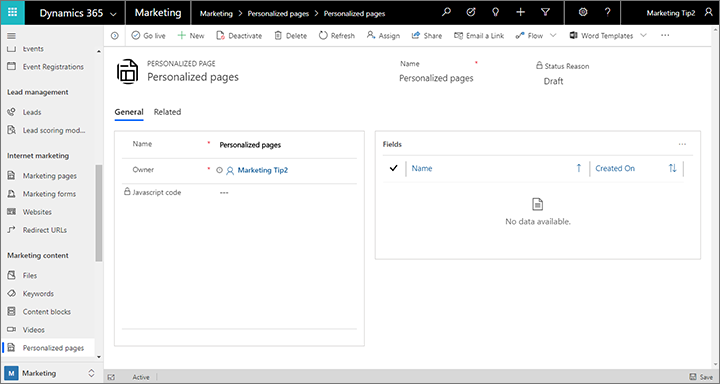
La tabella Campi mostra un elenco di campi di contatto che è già un elenco di elementi consentiti da questo record (se presenti). Per aggiungere un nuovo campo all'elenco elementi consentiti:
- Seleziona il pulsante Nuovo campo di pagina personalizzata accanto all'intestazione di tabella Campi. Se non vedi il pulsante, espandi il menu Altri comandi (pulsante con i puntini di sospensione) e seleziona Nuovo campo pagina personalizzata da qui.
- Si apre la pagina Nuovo campo pagina personalizzata. Identifica il campo che vuoi inserire nell'elenco di elementi consentiti effettuando le impostazioni seguenti:
- Pagina personalizzata: mostra il nome del record della pagina personalizzata che stai modificando e in cui aggiungerai il nuovo campo. Non modificare questa impostazione.
- Nome: seleziona il nome del campo che vuoi inserire nell'elenco di elementi consentiti da questo elenco a discesa. Tutti i campi disponibili dell'entità Contatto sono qui.
- Proprietario: il valore predefinito è il tuo account utente. In genre puoi lasciarlo inalterato.
- Nella barra dei comandi, seleziona Salva e chiudi. In questo modo tornerai al record della pagina personalizzata che stavi modificando, dove dovresti vedere ora il nuovo camp aggiunto alla tabella Campi.
Se vuoi modificare o rimuovere un campo dall'elenco di elementi consentiti, seleziona il campo di destinazione per evidenziarlo, quindi esegui una delle operazioni seguenti:
- Per rimuovere il campo selezionato, espandi il menu Altri comandi (pulsante con i puntini di sospensione) e seleziona Elimina campo pagina personalizzata.
- Per modificare il campo selezionato, seleziona il pulsante Modifica accanto all' intestazione della tabella Campi o dal menu Altri comandi (puntini di sospensione) (a seconda delle dimensioni dello schermo).
- Sugli schermi più piccoli, ogni campo elencato mostra un menu Altri comandi che puoi aprire Modificare o Eliminare direttamente tale campo.
Al termine della configurazione dell'elenco Campi, seleziona Passa allo stato Live, sulla barra dei comandi per attivare il record. I campi elencati nel record sono ora disponibili per essere utilizzati nelle pagine di marketing. Inoltre, il campo Codice JavaScript mostra ora il codice generato che devi aggiungere a ogni pagina che vuoi personalizzare, come descritto nella sezione successiva.
Aggiungere la personalizzazione a una pagina di destinazione o a una pagina Web
Dopo aver configurato un record di pagine personalizzate per includere nell'elenco di elementi consentiti tutti i campi necessari e generare il codice JavaScript obbligatorio, come descritto nella sezione precedente, esegui le operazioni seguenti per aggiungere funzionalità personalizzate alla pagina:
Vai a Marketing in uscita>Contenuto di marketing>Pagine personalizzate e apri il record che include nell'elenco di elementi consentiti tutti i campi di contatto necessari per la pagina.
Prendi nota dell'ortografia esatta di ogni campo nell'elenco Campi.
Selezionare tutto il testo nel campo Codice JavaScript e copialo negli Appunti.
Esegui una delle operazioni seguenti:
- Per personalizzare una pagina di marketing pubblicata da Customer Insights - Journeys, vai a Marketing in uscita>Marketing via Internet>Pagine di marketing e apri (o crea) la pagina dove vuoi aggiungere personalizzazione. Vai quindi alla scheda Contenuto>HTML della pagina di marketing selezionata.
- Per personalizzare una pagina dal tuo sito Web, modifica la pagina nel sistema di CMS o con un qualsiasi editor di testo o di codice.
Incolla il codice JavaScript nella sezione
<head>dell'HTML. Il codice incollato dovrebbe apparire come segue:<script src="https://mktdplp901cdn.azureedge.net/public/1.35.1022.0/static/js/loader.js"></script> <script>window.msdyncrm_personalizedpage = { id:"438d3652-e339-e911-a9d2-000d3a147cc6", success: function(data) { // TODO: do something with data like // var firstname = data.Data["firstname"]; // alert(firstname); }, error: function() { } };</script>Il codice JavaScript fornito include alcuni esempi di codice nei commenti (che iniziano con //). Per ogni campo di contatto che vuoi utilizzare nella pagina, creare una riga di codice non commentata del modulo seguente:
var <LocalFieldName> = data.Data["<RealFieldName>"]Dove:
- <LocalFieldName> è il nome che utilizzerai per fare riferimento al campo tramite JavaScript nella pagina di marketing. Puoi scegliere qualsiasi nome preferisci, ma in genere selezionerai quello che corrisponde al nome campo di lettura.
- <RealFieldName> è il nome del campo come definito in Dynamics 365. Deve corrispondere a uno dei campi che hai incluso in precedenza nell'elenco di elementi consentiti, come elencato nella tabella Campi del record di pagina di personalizzazione.
Ad esempio:
var first = data.Data["firstname"]Ogni campo del contatto abilitato in
<head>è ora disponibile su JavaScript nella pagina. Utilizza le tecniche standard JavaScript per farvi riferimento e utilizzare valori.
Importante
Se stai eseguendo la pagina personalizzata in un sito Web esterno, verificare che comunichi sempre con i visitatori utilizzando il protocollo HTTPS e non HTTP. Inoltre, come già indicato, verifica che il dominio esterno sia autenticato per l'utilizzo con Customer Insights - Journeys
Testare la personalizzazione della pagina
Come indicato nell'introduzione a questo argomento, la personalizzazione della pagina richiede che un contatto sia noto e consenta la precompilazione delle pagine di marketing. Per testare la personalizzazione della pagina, effettua le seguenti operazioni:
- Configura la personalizzazione della pagina e crea la tua pagina personalizzata come descritto in precedenza in questo argomento.
- Apri (o crea) una pagina di marketing che sia Live e in esecuzione sulla tua istanza e che includa un modulo di marketing con quanto segue:
- Un elemento di progettazione del campo per ognuno dei valori che vuoi testare sulla tua pagina personalizzata.
- Un elemento di progettazione ricordami (che crea una casella di controllo che abilita/disabilita la precompilazione e la personalizzazione della pagina per il contatto di invio)
- Compila tutti i campi nel modulo di registrazione e assicurati di selezionare la casella di controllo "ricordami". Quando invii il modulo, Customer Insights - Journeys imposterà i cookie nel browser, che consentono al sistema di identificare la prossima volta che apri una pagina di marketing.
- Attendi circa 30 secondi che il sistema elabori l'invio e crea un nuovo record del contatto.
- Apri la pagina di marketing personalizzata e verifica se le funzionalità di personalizzazione funzionano come previsto.